
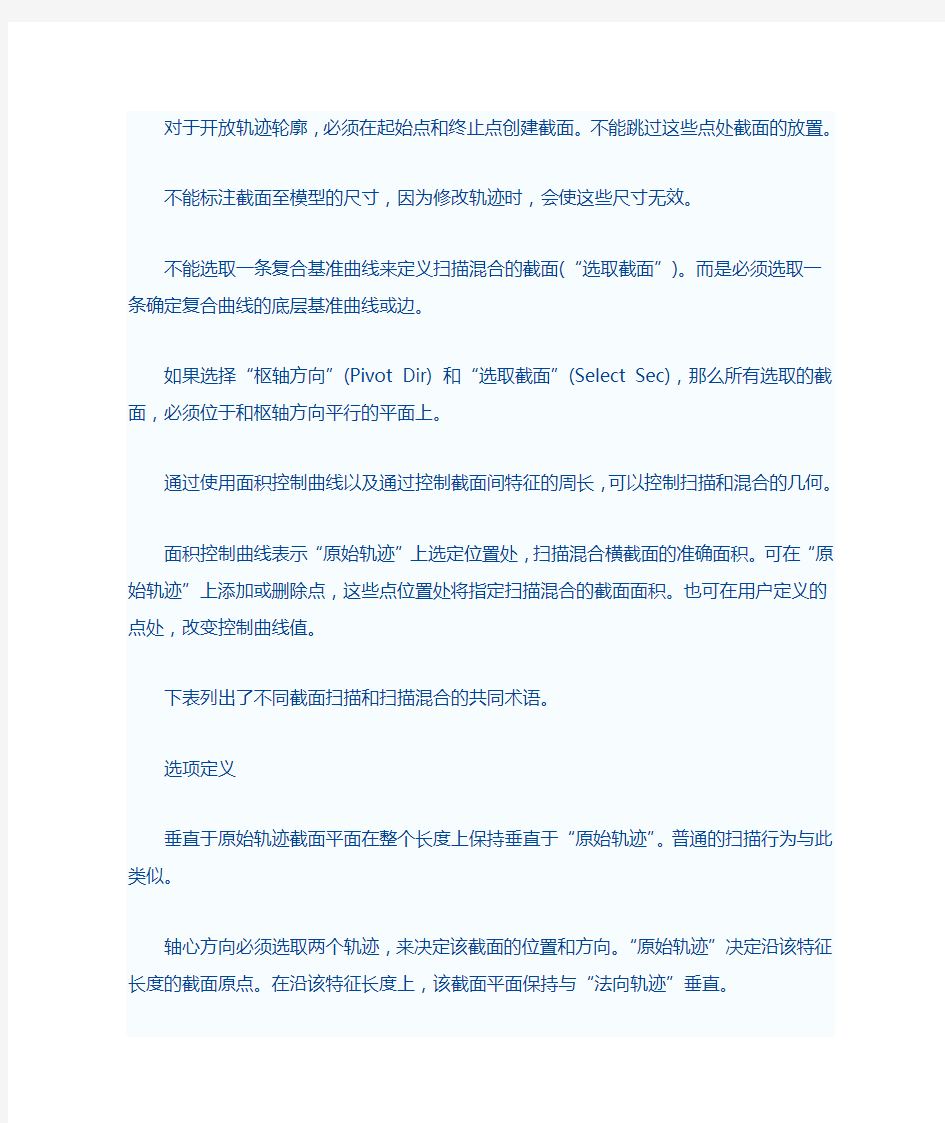
ProE扫描混合的使用方式
2009-12-04 22:17:22 作者:ICAD1来源:智造网—助力中国制造业创新—https://www.doczj.com/doc/0d13910849.html,
面积控制曲线表示“原始轨迹”上选定位置处,扫描混合横截面的准确面积。可在“原始轨迹”上添加或删除点,这些点位置处将指定扫描混合的截面面积。也可在用户定义的点处,改变控制曲线值。
关于扫描混合
扫描混合需要单个轨迹(“原始轨迹”)和多个截面。要定义扫描混合的“原始轨迹”,可草绘一个曲线,或选取一条基准曲线或边的链。
在“原始轨迹”上的指定段顶点或基准点处,必须草绘要混合的截面。要确定截面方向,可指定关于z 轴的旋转角,或使用“选出X 向量”(Pick XVector) 或“垂直于曲面”(Norm t o Surf) 选项,或者同时使用两者。
限制如下:
截面不能位于“原始轨迹”的尖角处。
对于闭合轨迹轮廓,必须在起始点和至少一个其它位置上草绘截面。Pro/ENGINEER 使用端点处的第一个截面。
对于开放轨迹轮廓,必须在起始点和终止点创建截面。不能跳过这些点处截面的放置。
不能标注截面至模型的尺寸,因为修改轨迹时,会使这些尺寸无效。
不能选取一条复合基准曲线来定义扫描混合的截面(“选取截面”)。而是必须选取一条确定复合曲线的底层基准曲线或边。
如果选择“枢轴方向”(Pivot Dir) 和“选取截面”(Select Sec),那么所有选取的截面,必须位于和枢轴方向平行的平面上。
通过使用面积控制曲线以及通过控制截面间特征的周长,可以控制扫描和混合的几何。
面积控制曲线表示“原始轨迹”上选定位置处,扫描混合横截面的准确面积。可在“原始轨迹”上添加或删除点,这些点位置处将指定扫描混合的截面面积。也可在用户定义的点处,改变控制曲线值。
下表列出了不同截面扫描和扫描混合的共同术语。
选项定义
垂直于原始轨迹截面平面在整个长度上保持垂直于“原始轨迹”。普通的扫描行为与此类似。
轴心方向必须选取两个轨迹,来决定该截面的位置和方向。“原始轨迹”决定沿该特征长度的截面原点。在沿该特征长度上,该截面平面保持与“法向轨迹”垂直。
垂直于轨迹(Norm To Traj)沿“轴心方向”看去,截面平面保持与“原始轨迹”垂直。截面的向上方向保持与“轴心方向”平行。
创建垂直于轨迹原点的扫描混合
单击“插入”(Insert)>“钣金件壁”(Sheetmetal Wall)>“不连接”(Unattached)>“扫描混合”(Swept Blend)。出现“混合选项”(BLEND OPTS) 菜单。
单击“选取截面”(Select Sec) 或“草绘截面”(Sketch Sec) 选取或草绘截面图元。
单击“垂直于原始轨迹”(NrmToOriginTraj) 创建垂直于轨迹原点的剖面,然后单击“完成”(Done)。
如果选取“选取截面”(Select Sec),则“不连接壁:扫描混合、垂直于原点轨迹、选定截面”(Unattached Wall: Swept Blend, Norm to Origin Traj, Selected Sections) 对话框
打开,并显示“扫描轨迹”(SWEEP TRAJ) 菜单。使用“扫描轨迹”(SWEEP TRAJ) 菜单选取法向曲面定义剖面的方向。
选取下列轨迹选项之一,以指定定义截面原点的轨迹,然后单击“完成”(Done)。
草绘轨迹- 允许您使用草绘平面和方向来草绘轨迹。“设置草绘平面”(SETUP SK PL N) 和“设置平面”(SETUP PLANE) 菜单出现。
- 选取或创建草绘平面,或将带有3D 剖面的上一个特征的草绘平面用作截面边界。出现“方向”(DIRECTION) 菜单。
- 单击“反向”(Flip) 反转方向,或单击“确定”(Okay) 接受缺省方向。出现“草绘视图”(S KET VIEW) 菜单。
- 选取或创建草绘所用的水平或垂直参照。
- 选取一个垂直曲面、一条边或一个顶点,以相对于选定项目对截面进行标注或约束。
- 草绘剖面边界。剖面必须是封闭的。完成剖面草绘后,在草绘器工具栏中单击。“曲线草绘器”(CRV SKETCHER) 和“选出曲线”(PICK CURVE) 菜单出现。
选取轨迹- 允许您使用“链”(CHAIN) 菜单选取基准曲线。
- 选取曲线后,单击“完成”(Done)。“选择”(CHOOSE) 菜单出现。
- 单击“接受”(Accept) 接受选取,或者单击“下一个”(N ext) 选取下一个。“曲线草绘器”(CRV SKETCHER) 和“选出曲线”(PICK CURVE) 菜单出现。
选取相应的图元,然后单击“完成/返回”(Done/Return)。系统提示用户时,通过单击“是”(Yes) 或“否”(No) 以是否继续草绘下一个截面。出现“方向”(DIRECTION) 菜单。
如果选取“草绘轨迹”(Select Traj),则“不连接壁:扫描混合、垂直于原点轨迹、草绘截面”(Unattached Wall: Swept Blend, Norm to Origin Traj, Sketched Sections) 对话框打开,并显示“扫描轨迹”(SWEEP TRAJ) 菜单。
使用“扫描轨迹”(SWEEP TRAJ) 菜单指定定义截面原点的轨迹,然后单击“完成”(Don e)。“截面定向”(SEC ORIENT) 菜单出现。
使用以下一种选项指定截面方向,然后单击“完成”(Done)。
选出X 向量- 允许选取轴、直边/曲线或平面法向以确定截面的正x 轴。使用“选取方向”(GEN SEL DIR) 菜单,选取水平参照。系统显示红色箭头,指示X 向量的正向。选择“反向”(Flip) 或“确定”(Okay),来确定操作方向。
注意:“拾取X 向量”(Pick XVector) 选项只对用“选择轨迹”(Select Traj) 选项定义的轨迹可用。
自动(Automatic) - 系统自动决定截面定向。如果为第一个截面选取了这个选项,那么x 轴由通过“原始轨迹”开始处的曲率向量来决定。
在为其它截面选取“自动”(Automatic)时,系统基于先前截面定向和“原始轨迹”的行为,来自动决定X 向量。
垂直于曲面(Norm to Surf) - 利用临近曲面截面法向来确定扫描截面之水平平面的截面向上方向。如果为第一个截面选取这个选项,则所有截面使用相同的参照曲面,作为向上方向。
如果“原始轨迹”只有一个相邻曲面,那么系统自动选择这个曲面,以蓝色加亮,作为截面定向的参照。出现红色箭头,指示向上方向。选择“反向”(Flip) 或“确定”(Okay),来指定向上方向。
如果“原始轨迹”有两个相邻曲面,系统提示为截面定向选取一个曲面。缺省曲面以蓝色加亮。可接受缺省曲面,也可选取另一个曲面。出现红色箭头,指示向上方向。选择“反向”(Flip) 或“确定”(Okay),来指定向上方向。
系统加亮沿“原始轨迹”的端点和顶点。使用“确认”(CONFIRM) 菜单中的下列选项之一选取点,在这些点的位置上指定附加截面。
接受(Accept) - 在这个加亮位置,草绘或选取截面
下一个(Next) - 转到下一个点
上一个(Previous) - 返回到上一点。
对于定义截面的每个顶点或基准点,指定截面关于Z 轴的旋转角度(在-120 和+12 0 度之间)。
取决于是否选择了“选择截面”(Select Sec) 或“草绘截面”(Sketch Sec),分别为每个截面选取或草绘图元。
单击“完成”(Done) 退出“草绘器”(Sketcher)。出现“方向”(DIRECTION) 菜单。
单击“正向”(Okay) 接受缺省方向来加厚壁,或单击“反向”(Flip) 反转方向。这就定义了去除或添加材料的材料侧。
草绘或选取所有横截面后,除非要定义可选元素,否则请选取“不连接壁:扫描混合、垂直于原点轨迹、选定截面”(Unattached Wall: Swept Blend, Norm to Origin Traj, Sel ected Sections) 对话框中的“确定”(OK) 以生成扫描混合特征。
或者,单击“混合控制”(Blend Control),然后单击“定义”(Define)。这可让您通过剖面面积或周长来控制形状。出现“混合控制”(BLEND CONTROL) 菜单。
选取下列折弯控制条件之一,然后单击“完成/返回”(Done/Return):
设置周长(Set Perimeter) - 以线性方式近似地改变截面之间的剖面周长。
面积控制曲线(Area Graph) - 控制特征的剖面面积。
中心曲线(Center Crv) - 创建一条穿过混合截面中心的曲线。
或者,在您选取“选取截面”(Select Sec)时,如果要使混合与任何曲面在第一端相切,可定义“相切”(Tangency)。
当系统提示时,按ENTER(“是”(Yes))创建相切混合。否则,请键入No。
为加亮图元选取一个曲面,然后单击“确定”(OK)。系统会提示您在另一端指定相切混合。
或者,在必要时交换驱动曲面。
注意:创建第一个壁时,请在草绘截面之后,指定材料厚度并单击“确定”(OK) 完成特征的创建。
使用方向创建扫描混合
单击“插入”(Insert)>“钣金件壁”(Sheetmetal Wall)>“不连接”(Unattached)>“扫描混合”(Swept Blend)。出现“混合选项”(BLEND OPTS) 菜单。
要选取或草绘截面图元,可单击“选取截面”(Select Sec) 或“草绘曲面”(Sketch Sec)。
单击“轴心方向”(Pivot Dir) 创建从任意方向观察均垂直于轨迹原点的截面,然后单击“完成”(Done)。
如果选取“选取截面”(Sele ct Sec),则“不连接壁:扫描混合、枢轴方向、选定截面”(Un attached Wall: Swept Blend, Pivot Direction, Selected Sections) 对话框打开。
如果选取“草绘截面”(Select Sec),则“不连接壁:扫描混合、枢轴方向、选定截面”(Un attached Wall: Swept Blend, Pivot Direction, Selected Sections) 对话框打开。
出现“一般选取方向”(GEN SEL DIR) 菜单。
使用下列选项之一定义扫描方向:
平面- 选取一个法向参照平面作为方向
曲线/边/轴- 选取曲线、边或轴。
坐标系- 选取一个坐标系,然后选取该坐标系的x、y、z 轴作为方向
出现“方向”(DIRECTION) 菜单。
单击“正向”(Okay) 接受缺省方向,或单击“反向”(Flip) 反转方向。“扫描轨迹”(SWEEP TRAJ) 菜单出现。
选取下列轨迹选项之一,以指定定义截面原点的轨迹,然后单击“完成”(Done)。
草绘轨迹- 允许您使用草绘平面和方向来草绘轨迹。
选取轨迹- 允许您使用“链”(CHAIN) 菜单选取基准曲线。
出现“方向”(DIRECTION) 菜单。
单击“确定”(Okay) 更改厚度方向,或单击“反向”(Flip) 反转方向。其中要添加或去除材料的方向即被定义。
或者,单击“混合控制”(Blend Control),然后单击“定义”(Define)。这可让您通过剖面面积或周长来控制形状。出现“混合控制”(BLEND CONTROL) 菜单。
选取下列折弯控制条件之一,然后单击“完成/返回”(Done/Return):
设置周长(Set Perimeter) - 以线性方式近似地改变截面之间的剖面周长。
面积控制曲线(Area Graph) - 控制特征的剖面面积。
中心曲线(Center Crv) - 创建一条穿过混合截面中心的曲线。
如果要将混合在第一端与任意曲面相切,也可选择定义“相切”(Tangency)。
当系统提示时,按ENTER(“是”(Yes))创建相切混合。否则,请键入No。
为加亮图元选取一个曲面,然后单击“确定”(OK)。系统会提示您在另一端指定相切混合。
或者,在必要时交换驱动曲面。
单击“确定”(OK) 创建扫描混合。
注意:创建第一个壁时,请在草绘截面之后,指定材料厚度并单击“确定”(OK) 完成特征的创建。
使用选定截面创建与指定轨迹垂直的扫描混合
单击“插入”(Insert)>“钣金件壁”(Sheetmetal Wall)>“不连接”(Unattached)>“扫描混合”(Swept Blend)。出现“混合选项”(BLEND OPTS) 菜单。
单击“选取截面”(Select Sec) 以选取截面图元。
单击“垂直于轨迹”(Norm To Traj) 以创建垂直于轨迹原点的剖面。
单击“完成”(Done)。“不连接壁:扫描混合、垂直于轨迹、选定截面”(Unattached Wall: Swept Blend, Norm to Traj, Selected Sections) 对话框打开,并显示“扫描轨迹”(SWE EP TRAJ) 菜单。
选取下列轨迹选项之一,以指定定义截面原点的轨迹,然后单击“完成”(Done)。
草绘轨迹- 允许您使用草绘平面和方向来草绘轨迹。“设置草绘平面”(SETUP SK PL N) 和“设置平面”(SETUP PLANE) 菜单出现。
选取或创建草绘平面,或将带有3D 剖面的上一个特征的草绘平面用作截面边界。出现“方向”(DIRECTION) 菜单。
单击“反向”(Flip) 反转方向,或单击“正向”(Okay) 选取查看草绘平面的方向。出现“草绘视图”(SKET VIEW) 菜单。
选取或创建草绘所用的水平或垂直参照。
选取一个垂直曲面、一条边或一个顶点,以相对于选定项目对截面进行标注或约束。
草绘剖面边界剖面必须是封闭的。完成剖面草绘后,在草绘器工具栏中单击。“扫描轨迹”(SWEEP TRAJ) 菜单出现。
选取轨迹- 允许您使用“链”(CHAIN) 菜单选取基准曲线。
指定定义截面原点的轨迹。
单击“完成”(Done)。“选择”(CHOOSE) 菜单出现。
单击“接受”(Accept) 以接受轨迹,或者单击“下一个”(Next) 以进行下一次选取。“扫描轨迹”(SWEEP TRAJ) 菜单出现。
选取或草绘定义截面平面法向的轨迹。“曲线草绘器”(CRV SKETCHER) 和“选出曲线”(PICK CURVE) 菜单出现。
选取相应的图元,然后单击“完成/返回”(Done/Retur n)。系统会提示您定义另一个截面。
单击“是”(Yes) 继续或单击“否”(No) 中止。出现“方向”(DIRECTION) 菜单。
单击“正向”(Okay) 接受缺省方向来加厚壁,或单击“反向”(Flip) 反转方向。这就定义了去除或添加材料的材料侧。
选取所有横截面后,除非要定义可选元素,否则请选取“不连接壁:扫描混合、垂直于原点轨迹、选定截面”(Unattached Wall: Swept Blend, Norm to Origin Traj, Selected S ections) 对话框中的“确定”(OK) 以生成扫描混合特征。
或者,单击“混合控制”(Blend Control),然后单击“定义”(Define)。这可让您通过剖面面积或周长来控制形状。出现“混合控制”(BLEND CONTROL) 菜单。
选取下列折弯控制条件之一,然后单击“完成/返回”(Done/Return):
设置周长(Set Perimeter) - 以线性方式近似地改变截面之间的剖面周长。
面积控制曲线(Area Graph) - 控制特征的剖面面积。
中心曲线(Center Crv) - 创建一条穿过混合截面中心的曲线。
如果要使混合在第一端与任意曲面相切,可选择定义“相切”(Tangency)。
当系统提示时,按ENTER(“是”(Yes))创建相切混合。否则,请键入No。
为加亮图元选取一个曲面,然后单击“确定”(OK)。系统会提示您在另一端指定相切混合。
或者,在必要时交换驱动曲面。
注意:创建第一个壁时,请在草绘截面之后,指定材料厚度并单击“确定”(OK) 完成特征的创建。
使用草绘截面创建与指定轨迹垂直的扫描混合
单击“插入”(Insert)>“钣金件壁”(Sheetmetal Wall)>“不连接”(Unattached)>“扫描混合”(Swept Blend)。出现“混合选项”(BLEND OPTS) 菜单。
要选取或草绘截面图元,可单击“草绘截面”(Sketch Sec)。
单击“垂直于轨迹”(Norm To Traj) 创建垂直于轨迹原点的剖面,然后单击“完成”(Don e)。“不连接壁:扫描混合、垂直于轨迹、草绘截面”(Unattached Wall: Swept Blend, Nor m to Traj, Sketched Sections) 对话框打开,并显示“扫描轨迹”(SWEEP TRAJ) 菜单。
选取下列轨迹选项之一,以指定定义截面原点的轨迹,然后单击“完成”(Done)。
草绘轨迹- 使用草绘平面和方向草绘轨迹。“设置草绘平面”(SETUP SK PLN) 和“设置平面”(SETUP PLANE) 菜单出现。
选取或创建草绘平面,或将带有3D 剖面的上一个特征的草绘平面用作截面边界。出现“方向”(DIRECTION) 菜单。
单击“反向”(Flip) 反转方向,或单击“正向”(Okay) 选取查看草绘平面的方向。出现“草绘视图”(SKET VIEW) 菜单。
选取或创建草绘所用的水平或垂直参照。
选取一个垂直曲面、一条边或一个顶点,以相对于选定项目对截面进行标注或约束。
草绘剖面边界剖面必须是封闭的。完成剖面草绘后,在草绘器工具栏中单击。“扫描轨迹”(SWEEP TRAJ) 菜单出现。
选取轨迹- 使用“链”(CHAIN) 菜单指定定义截面原点的轨迹,然后单击“完成”(Done)。“截面定向”(SEC ORIENT) 菜单出现。
选取以下一种选项以指定截面方向,然后单击“完成”(Done):
选出X 向量- 选取轴、直边/曲线或平面法向,来决定截面的正X 轴。使用“选取方向”(GEN SEL DIR) 菜单,选取水平参照。系统显示红色箭头,指示X 向量的正向。选择“反向”(Flip) 或“确定”(Okay),来确定操作方向。
注意:“拾取X 向量”(Pick XVector) 选项只对用“选择轨迹”(Select Traj) 选项定义的轨迹可用。
自动(Automatic) - 系统自动决定截面定向。
如果为第一个截面选取了这个选项,那么X 轴由通过“原始轨迹”开始处的曲率向量来决定。
在为其它截面选取“自动”(Automatic) 时,系统基于先前截面定向和“原始轨迹”的行为,来自动决定X 向量。
垂直于曲面(Norm to Surf) - 利用临近曲面截面法向来确定扫描截面之水平平面的
截面向上方向。如果为第一个截面选取这个选项,则所有截面使用相同的参照曲面,作为向上方向。
如果“原始轨迹”只有一个相邻曲面,那么系统自动选择这个曲面,以蓝色加亮,作为截面定向的参照。出现红色箭头,指示向上方向。选择“反向”(Flip) 或“确定”(Okay),来指定向上方向。
如果“原始轨迹”有两个相邻曲面,系统提示为截面定向选取一个曲面。缺省曲面以蓝色加亮。可接受缺省曲面,也可选取另一个曲面。出现红色箭头,指示向上方向。选择“反向”(Flip) 或“确定”(Okay),来指定向上方向。
系统加亮沿“原始轨迹”的端点和顶点。使用“确认”(CONFIRM) 菜单中的下列选项之一选取点,在这些点的位置上指定附加截面。
接受(Accept) - 在这个加亮位置,草绘或选取截面。
下一个(Next) - 转到下一个点。
上一个(Previous) - 返回到上一个点。
对于定义截面的每个顶点或基准点,指定截面关于Z 轴的旋转角度(在-120 和+12 0 度之间)。系统会提示您定义两个这样的截面。
取决于是否选择了“选择截面”(Select Sec) 或“草绘截面”(Sketch Sec),分别为每个截面选取或草绘图元。
单击“完成”(Done) 退出“草绘器”(Sketcher)。出现“方向”(DIRECTION) 菜单。
单击“正向”(Okay) 接受缺省方向来加厚壁,或单击“反向”(Flip) 反转方向。这就定义了去除或添加材料的材料侧。
草绘或选取所有横截面后,除非要定义可选元素,否则请选取“不连接壁:扫描混合、垂直于原点轨迹、选定截面”(Unattached Wall: Swept Blend, Norm to Origin Traj, Sel ected Sections) 对话框中的“确定”(OK) 以生成扫描混合特征。
或者,单击“混合控制”(Blend Control),然后单击“定义”(Define)。这可让您通过剖面面积或周长来控制形状。出现“混合控制”(BLEND CONTROL) 菜单。
选取下列折弯控制条件之一,然后单击“完成/返回”(Done/Return):
设置周长(Set Perimeter) - 以线性方式近似地改变截面之间的剖面周长。
面积控制曲线(Area Graph) - 控制特征的剖面面积。
中心曲线(Center Crv) - 创建一条穿过混合截面中心的曲线。
或者,在您选取“选取截面”(Select Sec)时,如果要使混合与任何曲面在第一端相切,可定义“相切”(Tangency)。
当系统提示时,按ENTER(“是”(Yes))创建相切混合。否则,请键入No。
为加亮图元选取一个曲面,然后单击“确定”(OK)。系统会提示您在另一端指定相切混合。
或者,在必要时交换驱动曲面。
注意:创建第一个壁时,请在草绘截面之后,指定材料厚度并单击“确定”(OK) 完成特征的创建。
关于螺旋扫描
通过沿螺旋轨迹扫描截面可创建螺旋扫描。
轨迹是通过旋转曲面的轮廓(定义从螺旋特征的截面原点到其旋转轴之间的距离)和螺
距(螺旋线之间的距离)这两者定义的。轨迹和旋转曲面是不出现在生成几何中的做图工具。
在“属性”(ATTRIBUTES) 菜单中,对以下成对出现的选项(只选其一)进行选择,来定义螺旋扫描特征:
常量(Constant) - 螺距为常数。
可变(Variable) - 螺距是可变的并由图形进行定义。
穿过轴(Thru Axis) - 横截面位于穿过旋转轴的平面内。
垂直于轨迹(Norm To Traj) - 确定横截面方向,使之垂直于轨迹(或旋转面)。
右手(Right Handed) - 使用右手规则定义轨迹。
左手(Left Handed) - 使用左手规则定义轨迹。
用恒定螺距值创建螺旋扫描
单击“插入”(Insert)>“钣金件壁”(Sheetmetal Wall)>“分离的”(Unattached)>“螺旋扫描”(Helical Sweep)。“不连接壁:“螺旋扫描”(Helical Sweep) 对话框和“属性”(ATTRIBUTES)菜单出现。
在以下互斥对中单击“恒定”(Constant):
穿过轴(Thru Axis) - 横截面平面穿过旋转轴
垂直于轨迹(Norm To Traj) - 横截面平面将垂直于轨迹
右手定则(Right Handed) - 允许您使用右手定则来创建轨迹
左手定则(Left Handed) - 允许您使用左手定则来创建轨迹
单击“完成”(Done)。“设置草绘平面”(SETUP SK PLN) 和“设置平面”(SETUP PLANE)菜单出现。
选取或创建草绘平面,或将带有3D 剖面的上一个特征的草绘平面用作截面边界。出现“方向”(DIRECTION) 菜单。
单击“反向”(Flip) 反转方向,或单击“正向”(Okay) 选取查看草绘平面的方向。出现“草绘视图”(SKET VIEW) 菜单。
选取或创建草绘所用的水平或垂直参照。
选取一个垂直曲面、一条边或一个顶点,以相对于选定项目对截面进行标注或约束。
此时可草绘旋转面的轮廓。草绘图元必须形成一个开放环。必须草绘中心线以定义旋转轴。
注意:如果选取“垂直于轨迹”(Norm To Traj),则轮廓图元一定是相切的(C1 连续)。
轮廓图元不必有在任何点都垂直于中心线的切线。
轮廓的起点定义了扫描轨迹的起点。使用“草绘”(Sketch)>“特征工具”(Feature Tools)>“起点”(Start Point) 可修改起点。
完成剖面草绘后,在草绘器工具栏中单击。
系统提示时键入螺距值(螺旋线之间的距离)。
草绘一个将要沿轨迹进行扫描的横截面。
注意:可使用“草绘”(Sketch)>“特征工具”(Feature Tools)>“加厚”(Thicken) 命令更改具有开环的截面材料厚度的方向并指定厚度。
完成剖面草绘后,在草绘器工具栏中单击。出现“方向”(DIRECTION) 菜单。
单击“反向”(Flip) 反转方向,或单击“确定”(Okay) 接受缺省方向。
在系统提示时,键入厚度值并单击。
或者,在必要时可交换曲面。
在“不连接壁:螺旋扫描”(Unattached Wall:Helical Sweep) 对话框中单击“确定”(OK)创建螺旋混合。
注意:创建第一个壁时,请在草绘截面之后,指定材料厚度并单击“确定”(OK) 完成特征的创建。
要用可变螺距值创建螺旋扫描
单击“插入”(Insert)>“钣金件壁”(Sheetmetal Wall)>“分离的”(Unattached)>“螺旋扫描”(Helical Sweep)。“不连接壁:“螺旋扫描”(Helical Sweep) 对话框和“属性”(ATTRIBUTES)菜单出现。
在以下互斥对中单击“可变”(Variable):
穿过轴(Thru Axis) - 横截面平面穿过旋转轴
垂直于轨迹(Norm To Traj) - 横截面平面将垂直于轨迹
右手定则(Right Handed) - 允许您使用右手定则来创建轨迹
左手定则(Left Handed) - 允许您使用左手定则来创建轨迹
单击“完成”(Done)。“设置草绘平面”(SETUP SK PLN) 和“设置平面”(SETUP PLANE)菜单出现。
选取或创建草绘平面和侧曲面,或将带有3D 剖面的上一个特征的草绘平面用作轨迹。出现“方向”(DIRECTION) 菜单。
单击“反向”(Flip) 反转方向,或单击“正向”(Okay) 选取查看草绘平面的方向。出现“草绘视图”(SKET VIEW) 菜单。
使用“草绘视图”(SKET VIEW) 菜单为草绘选取或创建一个水平或垂直参照。
选取一个垂直曲面、一条边或一个顶点,以相对于选定项目对截面进行标注或约束。
草绘轨迹。草绘图元必须形成一个开放环。必须草绘中心线以定义旋转轴。成功再生轮廓草绘后,单击草绘器工具栏上的。
注意:如果选取“垂直于轨迹”(Norm To Traj),则轮廓图元一定是相切的(C1 连续)。
轮廓图元不必有在任何点都垂直于中心线的切线。
轮廓的起点定义了扫描轨迹的起点。使用“草绘”(Sketch)>“特征工具”(Feature Tools)>“起点”(Start Point) 可修改起点。
系统提示时,键入轨迹起始和结束处的螺距值(螺旋线之间的距离)。“图形”(GRAPH) 和“定义控制曲线”(DEFINE GRAPH) 菜单出现。在Pro/ENGINEER 图形窗口中显示轮廓截面时,PITCH_GRAPH 窗口会显示初始螺距图形。
单击“图形”(GRAPH) 菜单中的“定义”(Define)。
可从“定义控制曲线”(DEFINE GRAPH) 菜单选取以下选项之一:
添加点(Add Point) - 通过选择轮廓截面上的一个点,或者是起点和终点来将参照点增加到图形中。输入此点处所需的螺距值。系统沿着图形的X 轴对所选控制点进行定位,并绘制一条和指定的螺距值长度相等的直线。
删除点(Remove Point) - 选取轮廓截面中的螺距控制点,然后将其删除。
改变值(Change Value) - 更改所选的任何控制点,包括起点和终点处的螺距值。在轮廓截面中选取要改变螺距值的点,并为其输入新值。
单击“添加点”(Add Point) 以草绘点,然后选取轮廓几何上的点,并标注它们的尺寸。如果将控制点放置在定义旋转轴的中心线上时,标注它们会更加简便。
在轮廓截面中时,草绘点被用于螺距图的控制点。这些控制点定义螺距值如何随着旋转轴而变化。
将螺距控制点从轮廓草绘转换到图形上完成该图形,然后单击“定义控制曲线”(DEFINE GRAPH) 菜单中的“完成/返回”(Done/Return)。
要检查图形数据,可单击“图形”(GRAPH) 菜单中的“信息”(Info)。系统显示具有螺距数据表的“信息窗口”。
在“图形”(GRAPH) 菜单中,单击“完成”(Done)。
草绘一个将要沿轨迹进行扫描的横截面。
注意:可使用“草绘”(Sketch)>“特征工具”(Feature Tools)>“加厚”(Thicken) 命令更改具有开环的截面材料厚度的方向并指定厚度。
完成剖面草绘后,在草绘器工具栏中单击。出现“方向”(DIRECTION) 菜单。
单击“反向”(Flip) 反转方向,或单击“确定”(Okay) 接受缺省方向。
在系统提示时,键入厚度值并单击。
或者,在必要时可交换曲面。
在“不连接壁:螺旋扫描”(Unattached Wall:Helical Sweep) 对话框中单击“确定”(OK) 创建螺旋混合。
注意:创建第一个壁时,请在草绘截面之后,指定材料厚度并单击“确定”(OK) 完成特征的创建。